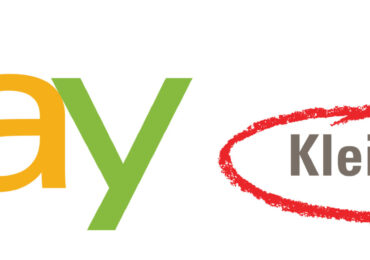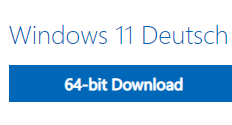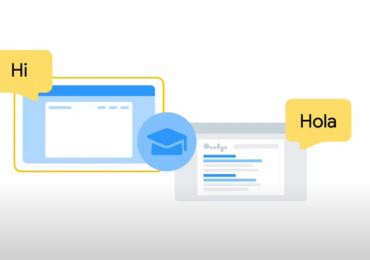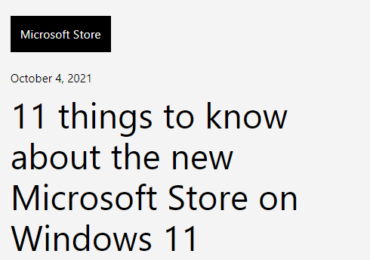Mit dem Release von Windows 11 haben sich viele Dinge geändert, darunter auch die Einstellungen für den Standarddrucker. Das Einstellen eines Standarddruckers ist wichtig, damit ihr schnell und einfach drucken könnt, ohne jedes Mal die Einstellungen anpassen zu müssen. In diesem Artikel werden wir euch zeigen, wie ihr in Windows 11 einen Standarddrucker festlegen könnt. Auch interessant: Windows 10 Standarddrucker festlegen, dazu haben wir bereits berichtet.
Schritt 1: Öffnet die Einstellungen
Der erste Schritt besteht darin, die Einstellungen von Windows 11 zu öffnen. Das könnt ihr auf verschiedene Arten tun, aber die einfachste Möglichkeit besteht darin, auf das Windows-Symbol unten links auf eurem Bildschirm zu klicken und dann auf das Zahnradsymbol für die Einstellungen zu klicken. Alternativ könnt ihr auch die Tastenkombination Windows + i verwenden.
Schritt 2: Klickt auf “Geräte”
Sobald ihr euch in den Einstellungen befindet, müsst ihr auf die Kategorie Geräte klicken. Hier findet ihr
eine Liste mit allen Geräten, die an eurem Computer angeschlossen sind, einschließlich Drucker.
Schritt 3: Wählt euren Drucker aus
An der Stelle müsst ihr noch die Option Windows verwaltet den Standarddrucker deaktivieren. Wählt den Drucker aus, den ihr als Standarddrucker festlegen möchtet. Klickt auf den Druckernamen, um die Details zu öffnen.
Schritt 4: Klickt auf Als Standarddrucker festlegen
Klickt auf die Schaltfläche Als Standarddrucker festlegen, um diesen Drucker als Standard auszuwählen. Dadurch wird dieser Drucker automatisch ausgewählt, wenn ihr das nächste Mal etwas druckt.
Schritt 5: Testet euren Drucker
Nachdem ihr euren Standarddrucker ausgewählt habt, solltet ihr sicherstellen, dass er ordnungsgemäß funktioniert. Öffnet dazu ein Dokument oder eine Datei, die ihr drucken möchtet, und überprüft, dass der Standarddrucker ausgewählt ist. Klickt dann auf “Drucken“, um sicherzustellen, dass euer Drucker wie erwartet funktioniert.
Fazit
Die Einstellung des Standarddruckers in Windows 11 ist sehr einfach und kann in nur wenigen Schritten durchgeführt werden. Wenn ihr jedoch mehrere Drucker an euren Computer angeschlossen habt, kann es nützlich sein, den Standarddrucker regelmäßig zu ändern, um sicherzustellen, dass ihr immer mit dem richtigen Drucker druckt. Wir hoffen, dass euch dieser Artikel geholfen hat, euren Standarddrucker in Windows 11 festzulegen.
Image by OpenClipart-Vectors from Pixabay

Ich bin seit mehreren Jahren als leidenschaftlicher ITler unterwegs. Schreibe gerne über Windows und WordPress-Themen & Co. auf der Seite. Darüber hinaus bin ich seit 2008 als selbständiger SEO-Berater tätig. Also falls ihr Beratung in Sachen PC oder SEO braucht, gerne kontaktieren🙂
Wir hoffen, unsere Artikel konnten euch bei eurer Problemlösung helfen? Wenn ihr unsere Arbeit unterstützen möchtet, würden wir uns über eine kleine PayPal-Kaffeespende freuen. Vielen Dank!